快適操作でスマホが楽しくなる!
あなたは思ったようにスマホの操作ができていますか?
もし、うまくいかなくてもガッカリすることはありません。
まずは、ある程度の精度で操作できることを目指しましょう。
一番重要なのは、1日5分でいいのでスマホに触れることです。
反復練習をすれば、誰でも確実に上達することができますよ。
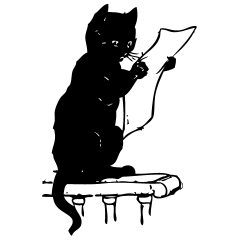
継続は力なりだね
ジェスチャーって何?
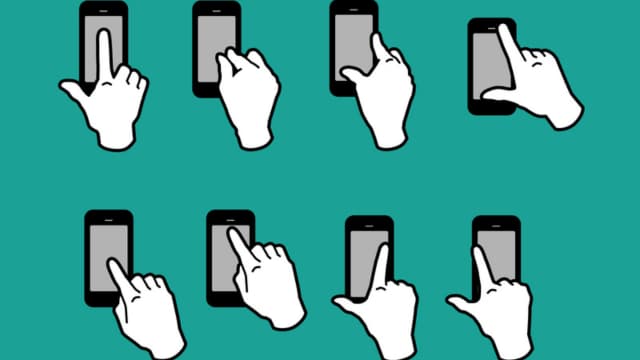
ジェスチャーとは、スマホの画面を指で押したりなぞったりする操作法のことです。
単純な操作でさまざまな動作ができます。
スマホの中を指で自在に動かすような、直感的な操作が特徴です。
はじめに
スマホの全ての操作にいえることですが、強い力をこめて操作することは「一切」ありません。
スマホは精密機器なので、力任せの操作は故障の原因にしかなりません。
操作が失敗したときに、力をこめて再チャレンジする人がいますが、絶対にやめましょう。
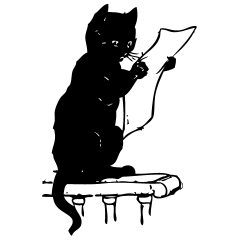
スマホの操作は「ソフトタッチ」でね
タップ

画面を指で軽くタッチする動作です。
力をいれると、誤タップになりがちですので、ちょんとつつく程度にやりましょう。
指先でタップすると、狙いをつけやすくなります。
- 1回タップ: アプリを開く、文字を入力するなど、最も基本的な操作です。
- 2回タップ: 一部のアプリでは、拡大表示や特定の機能を実行する場合があります。
- 長押し: メニューを表示したり、アイコンを移動させるときなどに使います。
スワイプ
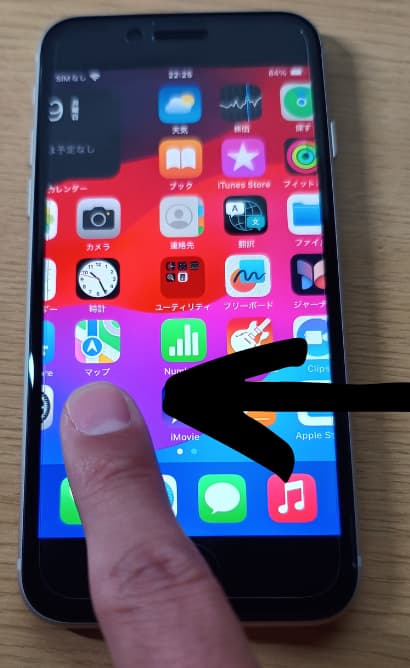
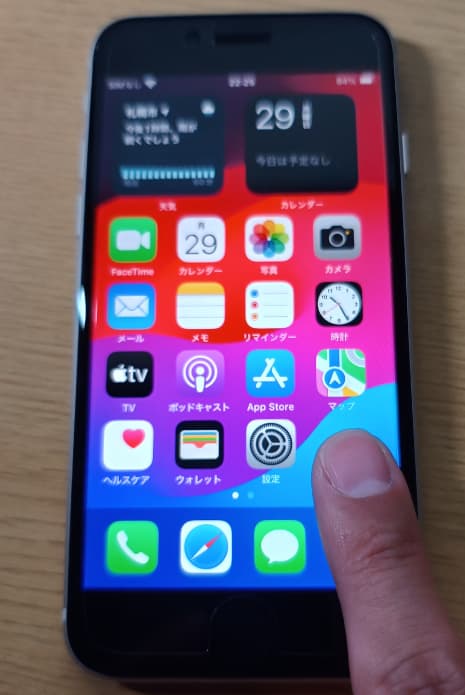
画面を指で滑らせる動作です。
指に追従するように画面が動きます。
- 上下にスワイプ: 画面を上下にスクロールします。
- 左右にスワイプ: スマホのホーム画面やWebページなど、画面を左右に切り替えるために使います。
フリック
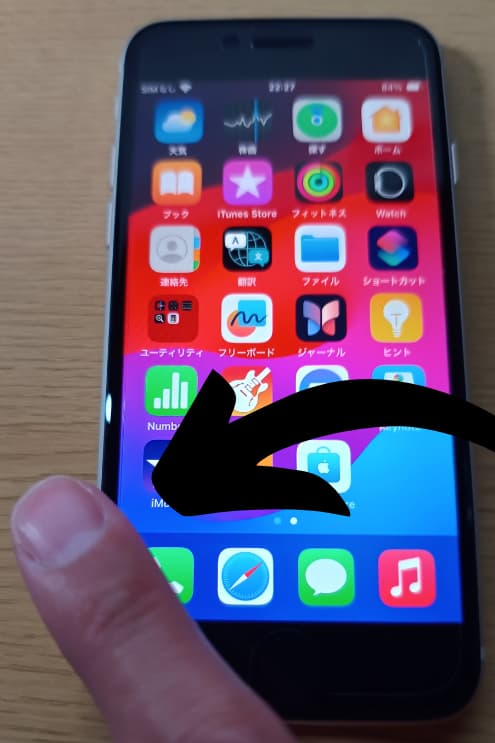
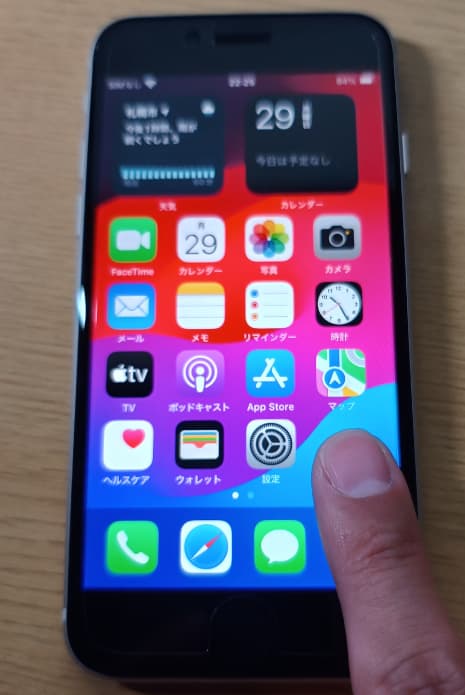
画面を指で弾くような動作です。
スワイプに似ていますが、こちらは払う動作になります。
本をさっとめくるイメージです。
- 上下にフリック: 画面を素早くスクロールします。
- 左右にフリック: 写真やWebページを素早く切り替えます。
ティッシュを1枚テーブルにおいて、指で動かしてみて下さい。
それが、スワイプです。
ティッシュをサッと払ってみて下さい。
ティッシュが飛んでいきましたね?それがフリックです。
ピンチイン/アウト
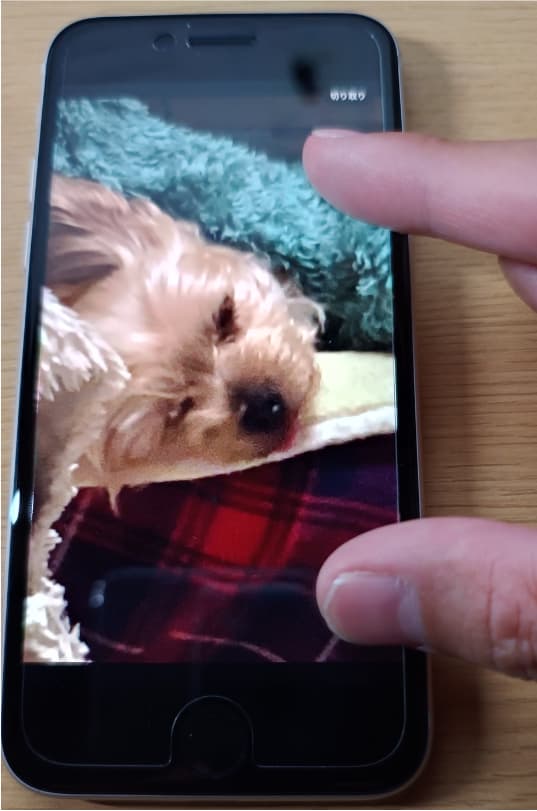

画面を指でつまんだり広げたりする動作です。
電子書籍や写真、ブラウザなどでよく使います。
- ピンチイン: 画面を縮小します。
- ピンチアウト: 画面を拡大します。
ジェスチャーを使う上での注意点
- 機種ごとに違いがある:
同じジェスチャーでも、機種によって操作できる内容が変わる場合があります。
そのため、ここだけで全てを説明することはできません。
まずは、マニュアルをご覧ください。 - アプリごとに操作が異なる:
アプリによっては、独自のジェスチャー操作が用意されている場合があります。 - 慣れるまで時間がかかる:
最初はうまく動作しないこともあります。コツをつかめるように何度もチャレンジしてみましょう。
応用編
特定の機能をジェスチャーに割り当てるショートカットなどがあります。
便利ですが、操作が複雑になるため余裕ができてからでいいでしょう。
休息しよう
- 腱鞘炎をふせごう:
夢中になって操作していると、思った以上の負担になります。
指や手首を痛めないように、適度な休憩を忘れないでください。 - 爪を切ろう:
爪が長いとジェスチャーが失敗しがちですし、画面を傷つけるかもしれません。
休憩ついでに手入れするといいかもしれませんね。
まとめ
ジェスチャーについて、理解は深まりましたか?
まずは、基本のジェスチャーをじっくり練習していきましょう。
応用は、余裕ができてからでも遅くはありません。
一緒にゆっくりとステップアップしていきましょうね。
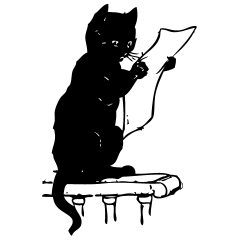
それじゃまたね!



